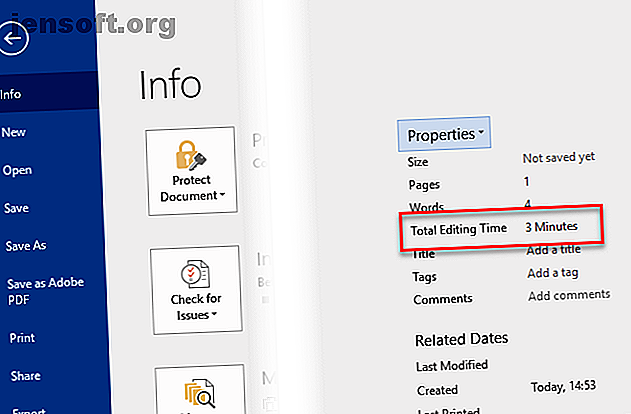
कैसे ट्रैक करने के लिए कितनी देर तक आप एक Microsoft Word दस्तावेज़ संपादन कर रहे हैं
विज्ञापन
Microsoft Word दस्तावेज़ बनाते और संपादित करते समय कई लोगों के लिए मानक है। आप वर्ड का उपयोग कैसे करते हैं, इसके आधार पर, आपको यह ट्रैक करने की आवश्यकता हो सकती है कि आप इसमें कितना समय बिता रहे हैं।
क्या आप जानते हैं कि वर्ड में माइक्रोसॉफ्ट वर्ड का एक हिडन फीचर 10 हिडन फीचर्स है जो आपके जीवन को आसान बना देगा माइक्रोसॉफ्ट वर्ड के 10 छिपे हुए फीचर्स आपके जीवन को आसान बना देंगे माइक्रोसॉफ्ट वर्ड वह टूल नहीं होगा जो इसके उत्पादक फीचर्स के बिना है। यहां कई विशेषताएं हैं जो हर दिन आपकी मदद कर सकती हैं। और पढ़ें कि आप किसी दस्तावेज़ पर काम करने में कितना समय लगाते हैं? यह आपको काम पर अपने घंटों का ट्रैक रखने देता है, या यह देखने में आपकी उत्पादकता में सुधार करता है कि कोई कार्य आपको कितना समय लगता है।
कैसे एक शब्द दस्तावेज़ संपादन समय खर्च करने के लिए
किसी वर्ड डॉक्यूमेंट को एडिट करने में कुछ समय लगाने के बाद, ऊपरी-बाएँ कोने में स्थित फ़ाइल बटन पर क्लिक करें। यहाँ से, सुनिश्चित करें कि आप Info टैब पर हैं।
दाईं ओर, आपको अपने दस्तावेज़ के बारे में कुछ जानकारी के साथ एक प्रॉपर्टीज हेडर दिखाई देगा। इनमें से एक टोटल एडिटिंग टाइम है, जो दस्तावेज़ पर काम करने में आपके द्वारा बिताए गए मिनटों की संख्या दर्शाता है।

आप यहां गुण> उन्नत गुण पर क्लिक करके अतिरिक्त जानकारी प्राप्त कर सकते हैं। सांख्यिकी टैब पर, आपको उन संशोधनों की संख्या भी दिखाई देगी, जिन्होंने आखिरी बार दस्तावेज़ को संपादित किया था, जब इसे मुद्रित किया गया था, और कुछ वर्णों की गिनती।
Word को खोले बिना संपादन समय तक पहुंचने के लिए, आप फ़ाइल एक्सप्लोरर में किसी Word दस्तावेज़ को राइट-क्लिक कर सकते हैं और गुण चुन सकते हैं। विवरण टैब पर, आपको कुल संपादन समय फ़ील्ड दिखाई देगी।

यह आपको यह पता लगाने में मदद कर सकता है कि आप कितनी कुशलता से काम कर रहे हैं, या आप कार्यालय के कार्यों में कितना समय बिता रहे हैं।
दुर्भाग्य से, यह टाइमर केवल उस समय की गणना नहीं करता है जब आप सक्रिय रूप से वर्ड में काम कर रहे थे। यह तब तक चलता है जब तक आपके पास दस्तावेज़ खुला रहता है, भले ही वह निष्क्रिय हो। हमारा सुझाव है कि यदि आप अधिक सटीक जानकारी चाहते हैं, तो आप किसी अन्य समय-ट्रैकिंग सॉफ़्टवेयर को देखें।
अधिक युक्तियों के लिए, देखें कि Microsoft में व्यावसायिक दस्तावेज़ कैसे बनाएं और Microsoft Word में व्यावसायिक रिपोर्ट और दस्तावेज़ कैसे बनाएँ। Microsoft Word में व्यावसायिक रिपोर्ट और दस्तावेज़ कैसे बनाएं यह मार्गदर्शिका एक पेशेवर रिपोर्ट के तत्वों की जाँच करती है और संरचना, स्टाइलिंग, और समीक्षा करती है Microsoft Word में अपने दस्तावेज़ को अंतिम रूप देना। अधिक पढ़ें ।
इसके बारे में अधिक जानें: Microsoft Office युक्तियाँ, Microsoft Word, समय प्रबंधन।

